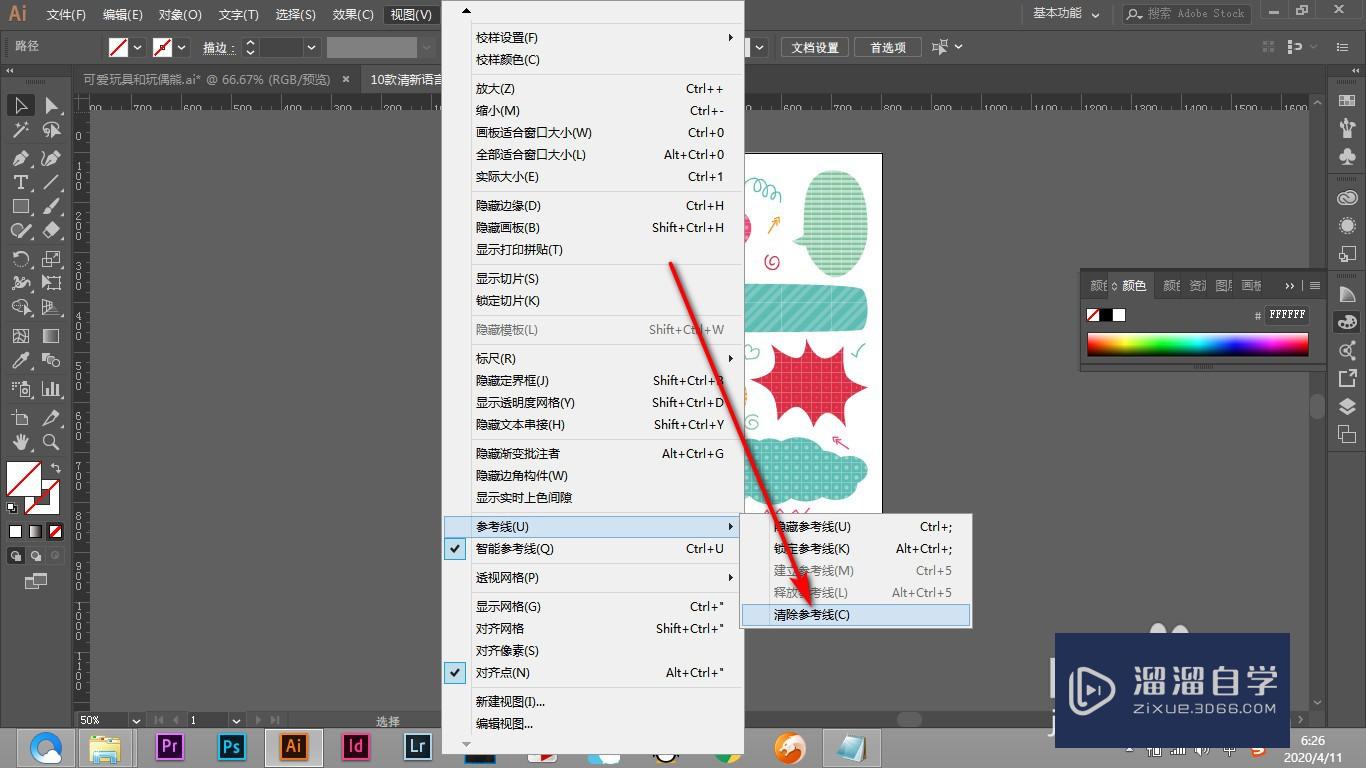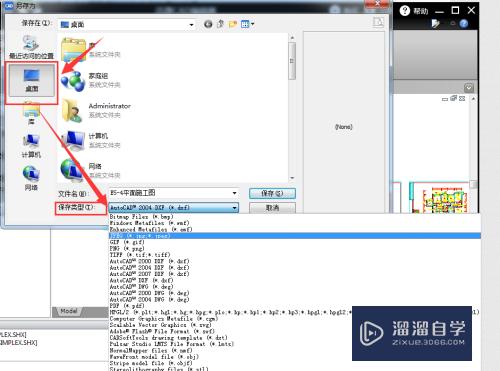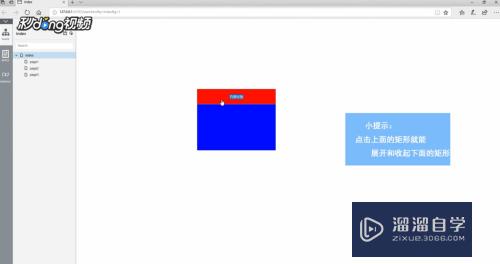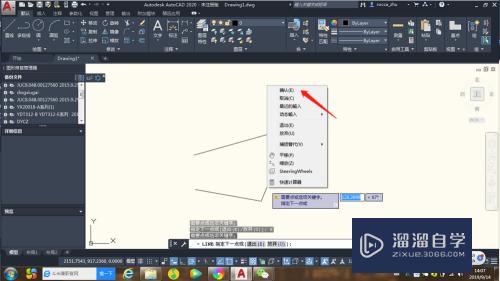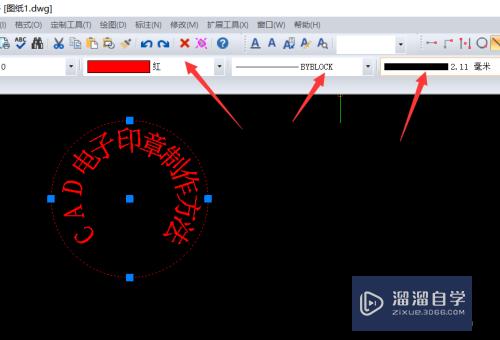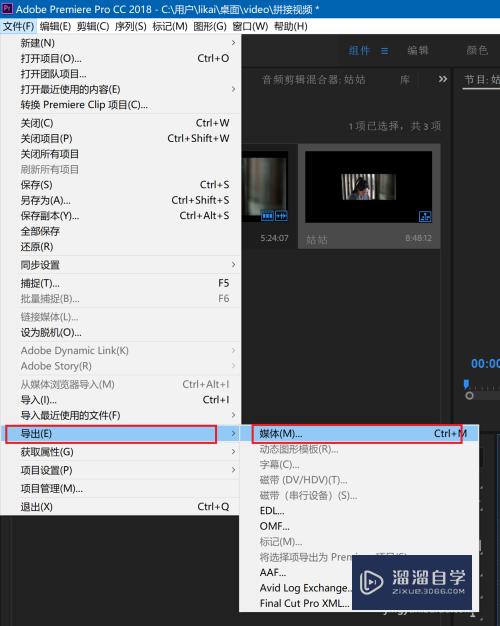CAD如何通过两点画圆(cad如何通过两点画圆弧)优质
很多CAD建筑图纸的位置是已经固定的了。我们只能够在有限的位置里面去制图。那么CAD如何通过两点画圆?其实找到技巧很简单。小渲这就来分享经验给大家。
想学习更多的“CAD”教程吗?点击这里前往观看云渲染农场免费课程>>
工具/软件
硬件型号:戴尔DELL灵越14Pro
系统版本:Windows7
所需软件:CAD2010
方法/步骤
第1步
打开cad。如图所示有两已知点。
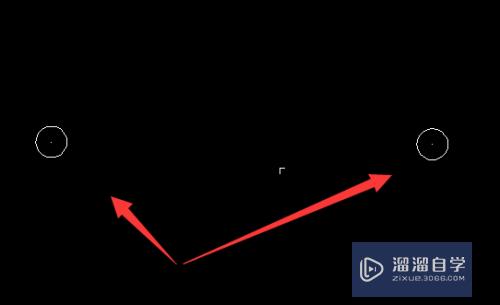
第2步
输入画圆命令“c”。回车。
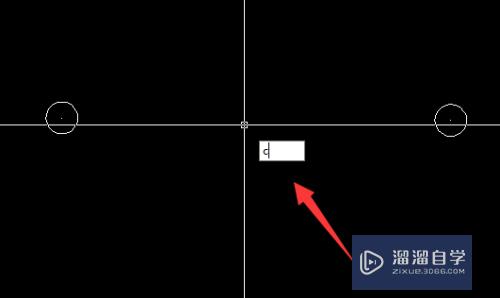
第3步
输入命令“2p”。回车。
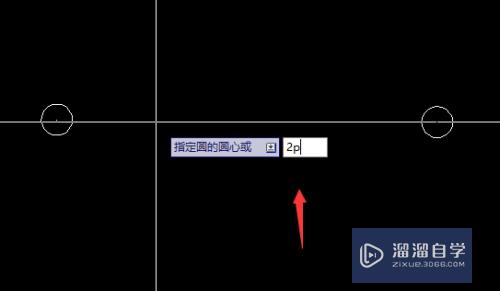
第4步
指定第一个点。
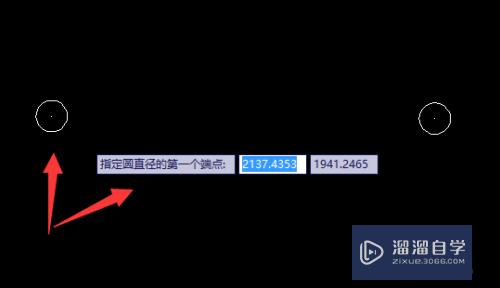
第5步
指定第二个点。
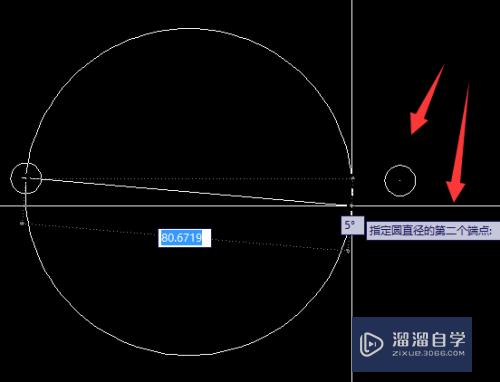
第6步
完成画圆。
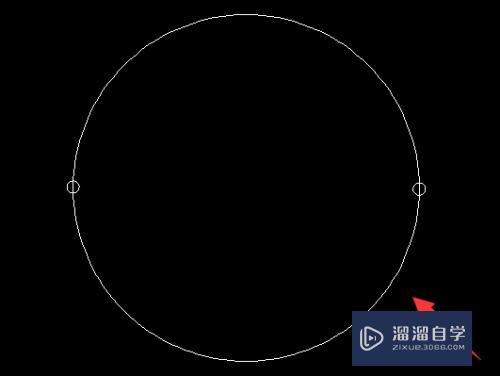
以上关于“CAD如何通过两点画圆(cad如何通过两点画圆弧)”的内容小渲今天就介绍到这里。希望这篇文章能够帮助到小伙伴们解决问题。如果觉得教程不详细的话。可以在本站搜索相关的教程学习哦!
更多精选教程文章推荐
以上是由资深渲染大师 小渲 整理编辑的,如果觉得对你有帮助,可以收藏或分享给身边的人
本文标题:CAD如何通过两点画圆(cad如何通过两点画圆弧)
本文地址:http://www.hszkedu.com/70750.html ,转载请注明来源:云渲染教程网
友情提示:本站内容均为网友发布,并不代表本站立场,如果本站的信息无意侵犯了您的版权,请联系我们及时处理,分享目的仅供大家学习与参考,不代表云渲染农场的立场!
本文地址:http://www.hszkedu.com/70750.html ,转载请注明来源:云渲染教程网
友情提示:本站内容均为网友发布,并不代表本站立场,如果本站的信息无意侵犯了您的版权,请联系我们及时处理,分享目的仅供大家学习与参考,不代表云渲染农场的立场!